Menu Bar adalah deretan ikon dan informasi yang ada di bagian kanan atas pada tampilan macOS. Beragam layanan bawaan seperti informasi waktu, baterai, Wi-Fi, Bluetooh dan Search serta Siri di macOS Sierra dapat kamu akses di bagian ini. Beragam pengembang aplikasi pihak ketiga juga sering menambahkan dukungan untuk akses Menu Bar – disini biasanya mulai muncul masalah.
Yaitu tampilan yang tidak rapi karena deretan ikon di Menu Bar yang berbaris sangat panjang. Ada beberapa tips yang dapat kamu lakukan untuk merapikan atau mungkin menghapus Menu Bar secara cepat. Berikut ini daftarnya:
Tips Merapikan Menu Bar di macOS
1. Dari Fitur Bawaan, Matikan yang Tidak Perlu
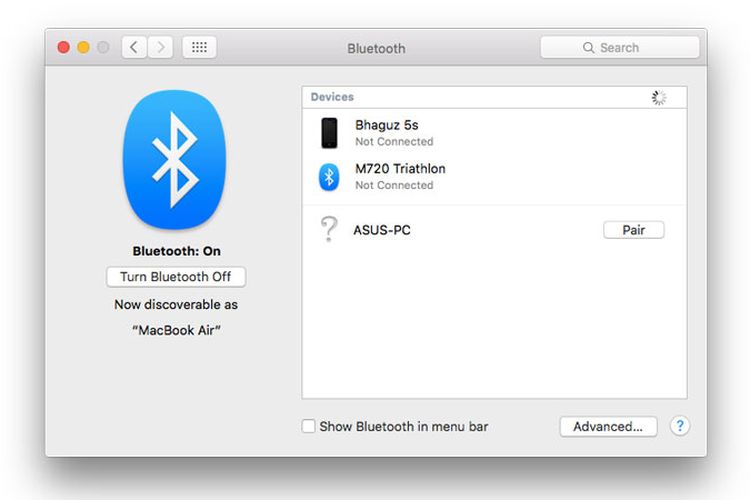
2. Merapikan Urutan Ikon di Menu Bar

Sebagai catatan, untuk pengguna komputer Mac sebelum macOS Sierra, proses drag and drop deretan ikon di Menu Bar dari aplikasi bawaan dapat bercampur dengan urutan aplikasi pihak ketiga ya. Misalkan kamu ingin menempatkan ikon baterai di sisi paling kiri atau contoh lainnya.
Baca Juga:
- iStat Menu 5 Tampil Lebih Detail dan Mendukung OS X Yosemite
- Pastebot 2.0: Clipboard Manager Cerdas dari Pengembang Tweetbot
3. Gunakan Aplikasi Bartender 2
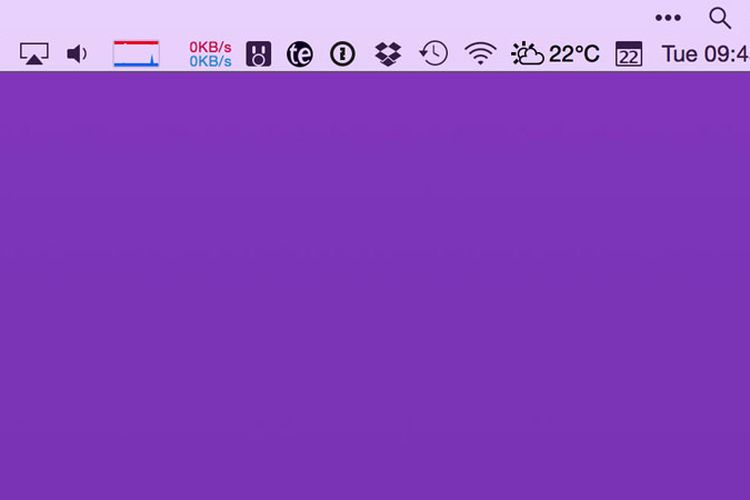
Punya Tips Lain?
Dari beragam tips di atas, apa saja yang sudah pernah kamu coba? Atau kamu punya tips lain untuk merapikan Menu Bar di komputer Mac? Bagikan di kolom komentar atau tweet ke @MakeMac ya!Cara Login iCloud.com via Safari di iPhone, iPad dan iPod Touch
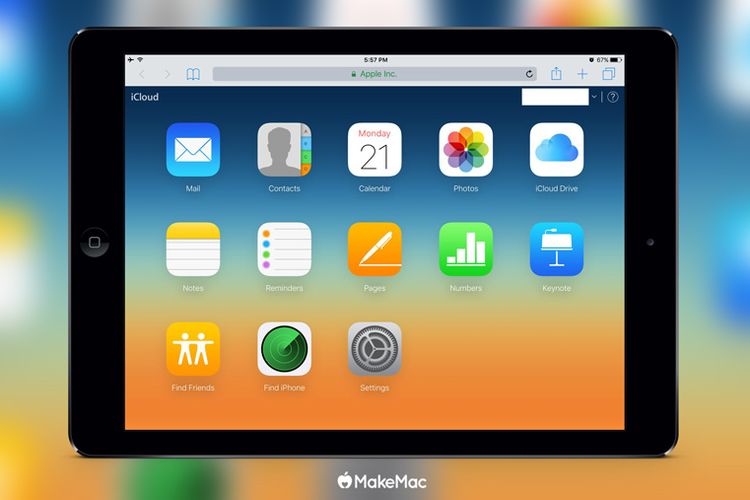
Akses juga MakeMac melalui MM Reader untuk iPhone
:blur(7):quality(50):quality(100)/photo/makemac/2017/11/iphone-x-makemac-1.jpg)
:blur(7):quality(50)/photo/makemac/2016/12/imac-menu-bar-makemac.jpg)














:blur(7):quality(50)/photo/2024/03/01/doorprize-majalah-bobo-edisi-ter-20240301024421.jpg)
:blur(7):quality(50)/photo/2024/02/27/majalah-bobo-edisi-terbatas-ke-3-20240227025718.jpg)
:blur(7):quality(50)/photo/2019/09/18/1914149125.jpg)
:blur(7):quality(50)/photo/makemac/2017/11/iphone-x-makemac-1.jpg)
:blur(7):quality(50)/photo/makemac/2017/11/iphone-x-makemac-1.jpg)